内容介绍
谷歌浏览器黑色模式怎么取消?谷歌浏览器的黑色模式下主题和页面是黑色的,这个模式下可以让用户在野外浏览网页的时候不那么刺眼,不过白天浏览器网页的时候还是默认颜色比较输入,很多小伙伴的浏览器设置为黑色模式之后却不知道如何取消。下面小编就给大家带来谷歌浏览器轻松取消黑色模式操作流程,有需要的朋友赶紧来看看吧。

谷歌浏览器轻松取消黑色模式操作流程
方法一:
第一步:在谷歌浏览器界面右上方点击如图所示的三个点图标后点击“设置”,如图所示。
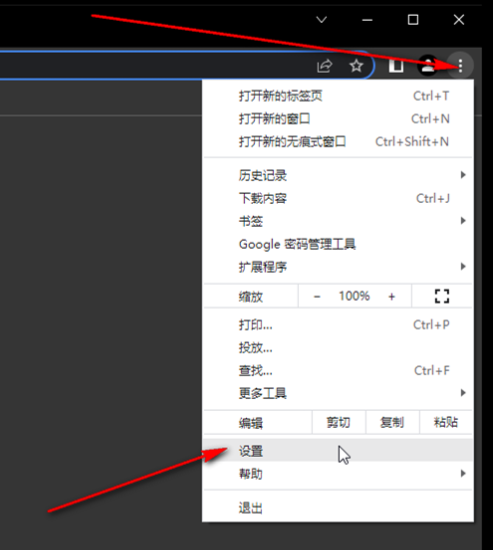
第二步:在打开的设置窗口中点击“您与Google”——“自定义您的Chrome个人资料”,如图所示。
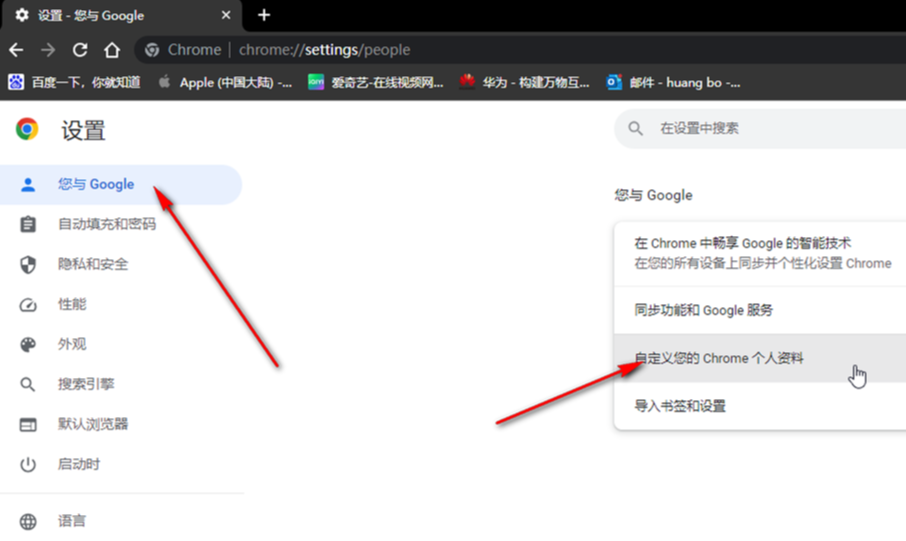
第三步:接着点击如图所示的默认颜色图标就可以了,也可以点击左侧带笔的图标后自定义想要的颜色,如图所示。
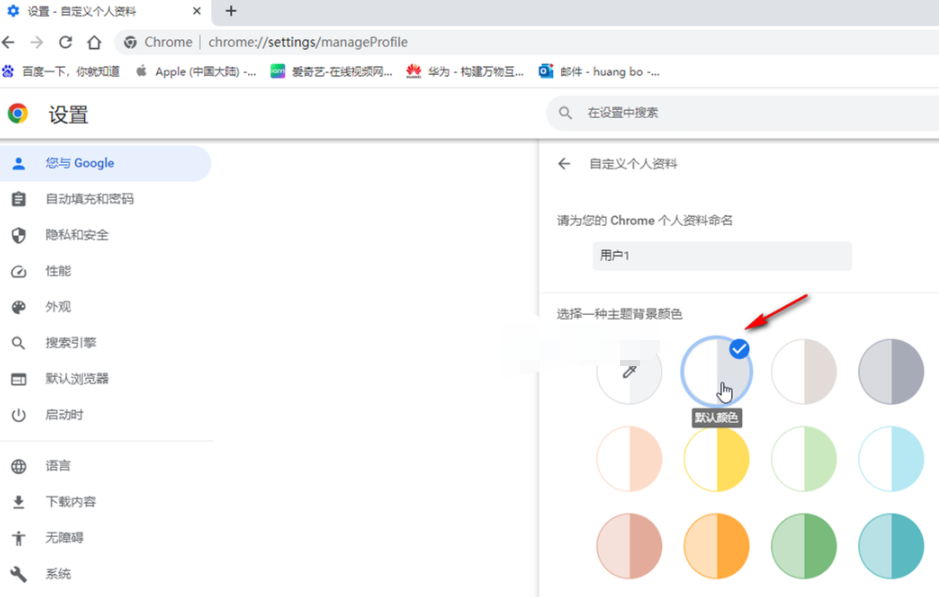
方法二:
如果是因为进入了无痕模式导致界面是黑色,点击右上方的“无痕模式”按钮,然后点击“关闭无痕模式”退出就可以了,如图所示。
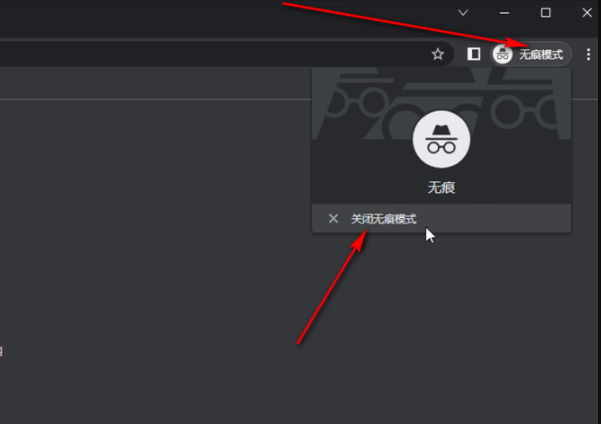
以上就是【谷歌浏览器黑色模式怎么取消?谷歌浏览器轻松取消黑色模式操作流程】的所有内容啦,希望能够帮助大家解决问题。
继续阅读
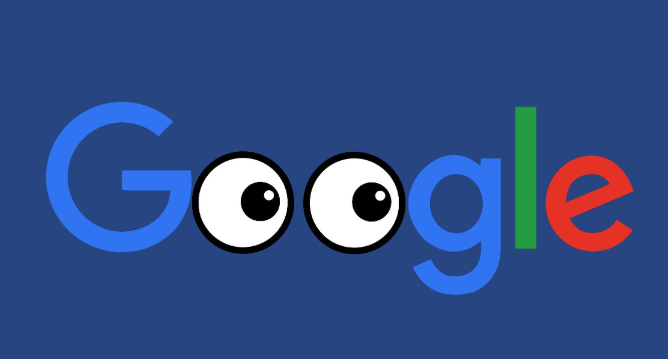
google浏览器功能操作简明,本实测教程分享插件使用技巧。用户可全面掌握浏览器功能,提高操作效率和实际应用体验。

谷歌浏览器启动缓慢影响体验,本文分析原因并分享加速优化方案,提升启动速度。

谷歌浏览器视频播放可能出现卡顿,用户通过操作方法能提升流畅度。分享提供实用技巧,改善观看体验并减少缓冲。
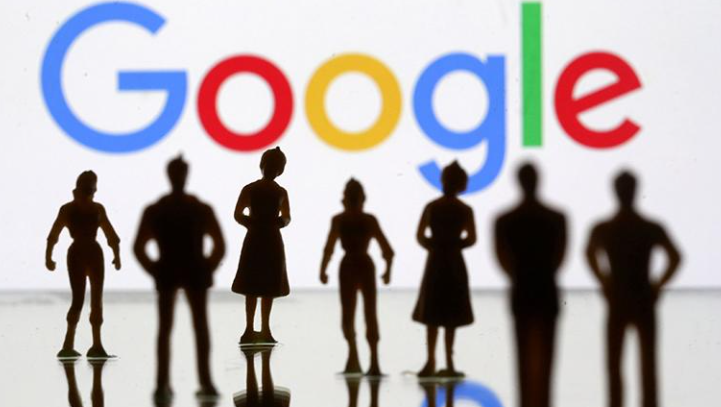
谷歌浏览器高级技巧隐藏应用持续完善,本新闻详细解析功能操作方法、技巧及应用场景,帮助用户高效使用隐藏功能提升操作便捷性。
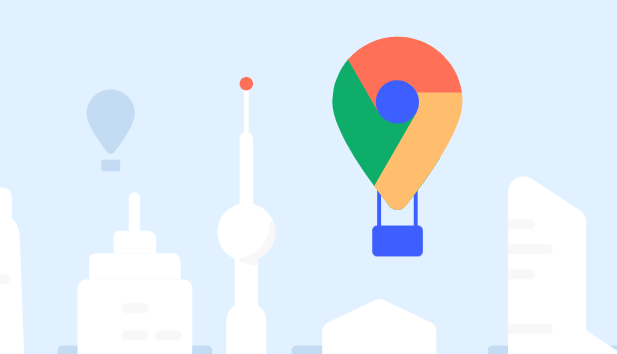
Chrome浏览器插件功能深度评测教程详尽,用户可分析插件性能和稳定性,选择高效工具提升浏览器功能使用效果。
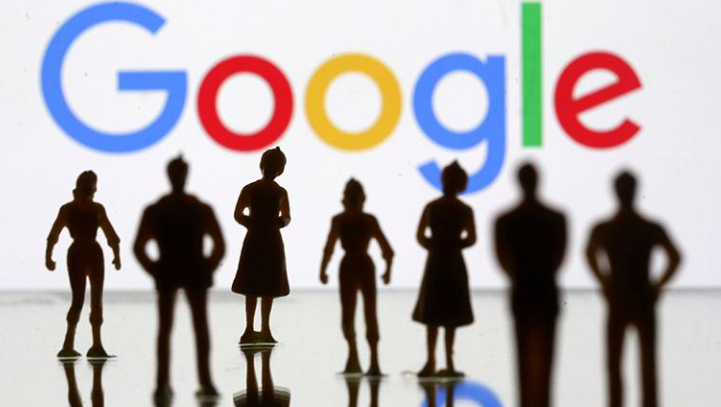
Chrome浏览器插件管理不断优化,本文提供最新管理方法与实用教程,帮助用户高效控制扩展,保障浏览稳定。










